← 上一章:檢視紀錄 下一章:【狀況題】修改 Commit 紀錄 →
【狀況題】如何在 Git 裡刪除檔案或變更檔名?
在 Git 裡,不管是刪除檔案或是變更檔名,對 Git 來說都是一種「修改」。
刪除檔案
直接砍
你可以使用系統指令 rm 或是檔案總管之類的工具來刪除檔案,例如:
$ rm welcome.html # 刪除檔案 welcome.html
然後看一下狀態:
$ git status
On branch master
Changes not staged for commit:
(use "git add/rm <file>..." to update what will be committed)
(use "git checkout -- <file>..." to discard changes in working directory)
deleted: welcome.html
no changes added to commit (use "git add" and/or "git commit -a")
可以看到 welcome.html 這個檔案目前的狀態是 deleted。如果你確定這是你想做的,就可以把這次的「修改」加到暫存區:
$ git add welcome.html
再看一下目前的狀態:
$ git status
On branch master
Changes to be committed:
(use "git reset HEAD <file>..." to unstage)
deleted: welcome.html
它現在的狀態是 deleted,而且已被加至暫存區,所以接下來就可以進行 Commit 了。我知道「把刪除檔案加到暫存區」這件事感覺有點不太直覺,就把「刪除檔案」也當做是一種「修改」看待就行了。
請 Git 幫你砍
像這樣先 rm 刪除然後再 git add 加入暫存區的兩段式動作,事實上可以直接使用 git rm 指令:
$ git rm welcome.html
rm 'welcome.html'
這時候看狀態會發現:
$ git status
On branch master
Changes to be committed:
(use "git reset HEAD <file>..." to unstage)
deleted: welcome.html
它就直接在暫存區了,不需要再自己 add 一次,可以少做一個步驟。
使用 SourceTree 來做這件事也是很輕鬆的,只要在檔案上按右鍵,選擇「Remove」即可:
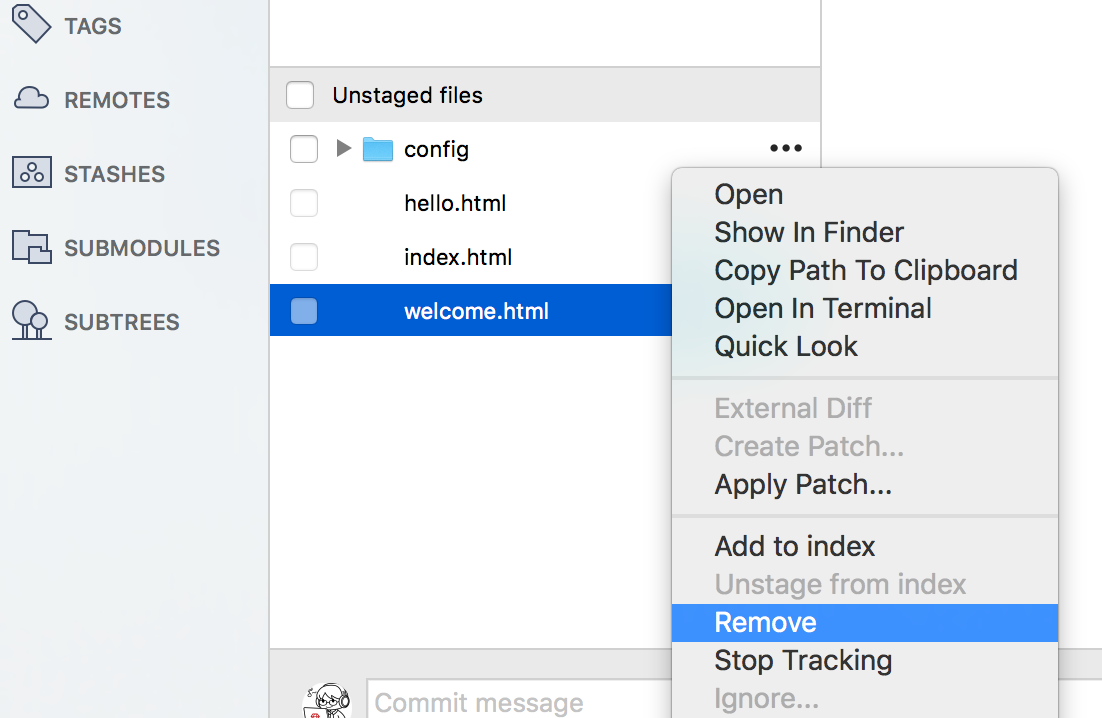
即可有跟 git rm 同樣的效果,welcome.html 檔案已被標記為刪除記號並且放置在暫存區:
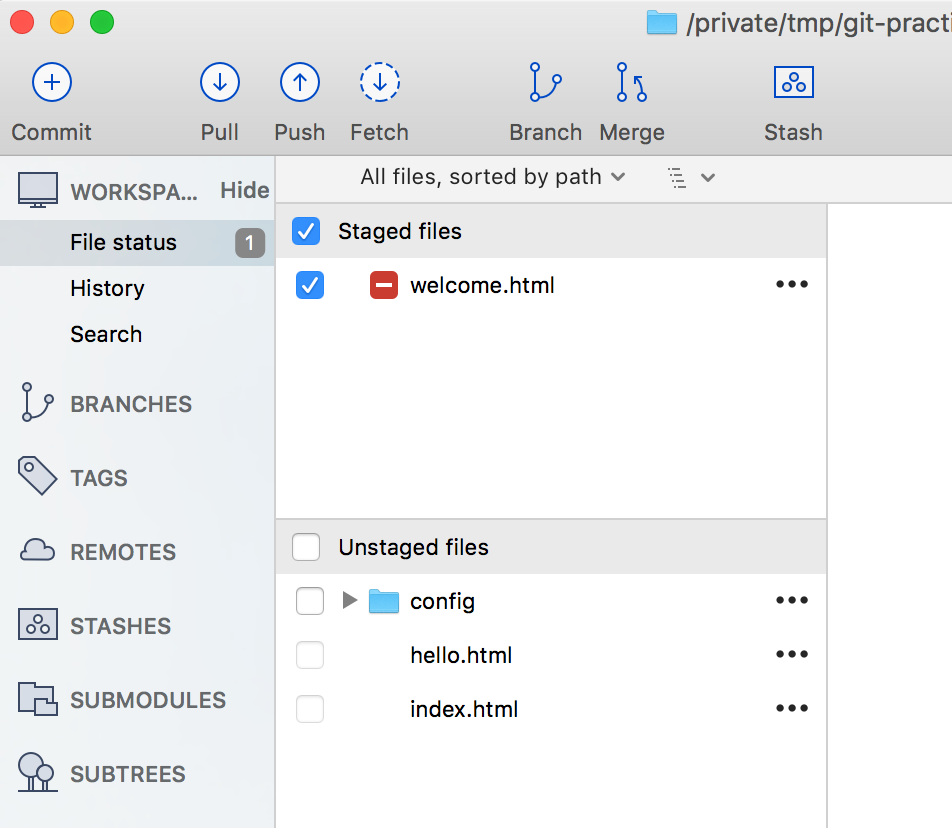
加上 –cached 參數
不管是系統的 rm 或是 git rm 指令,都會真的把這個檔案從工作目錄裡刪掉,但如果只是「我不是真的想把這個檔案刪掉,只是不想讓這個檔案再被 Git 控管了」的話,可以加上 --cached 參數:
$ git rm welcome.html --cached
rm 'welcome.html'
別擔心,這個訊息並不是真的把檔案刪了,而僅是把檔案從 Git 裡移掉而已。這時候的狀態會變成:
$ git status
On branch master
Changes to be committed:
(use "git reset HEAD <file>..." to unstage)
deleted: welcome.html
Untracked files:
(use "git add <file>..." to include in what will be committed)
welcome.html
welcome.html 的狀態從原本已經在 Git 目錄裡的 tracked 變成 Untracked 了。
若使用 SourceTree 則是只要在檔案上按右鍵,選擇「Stop Tracking」:
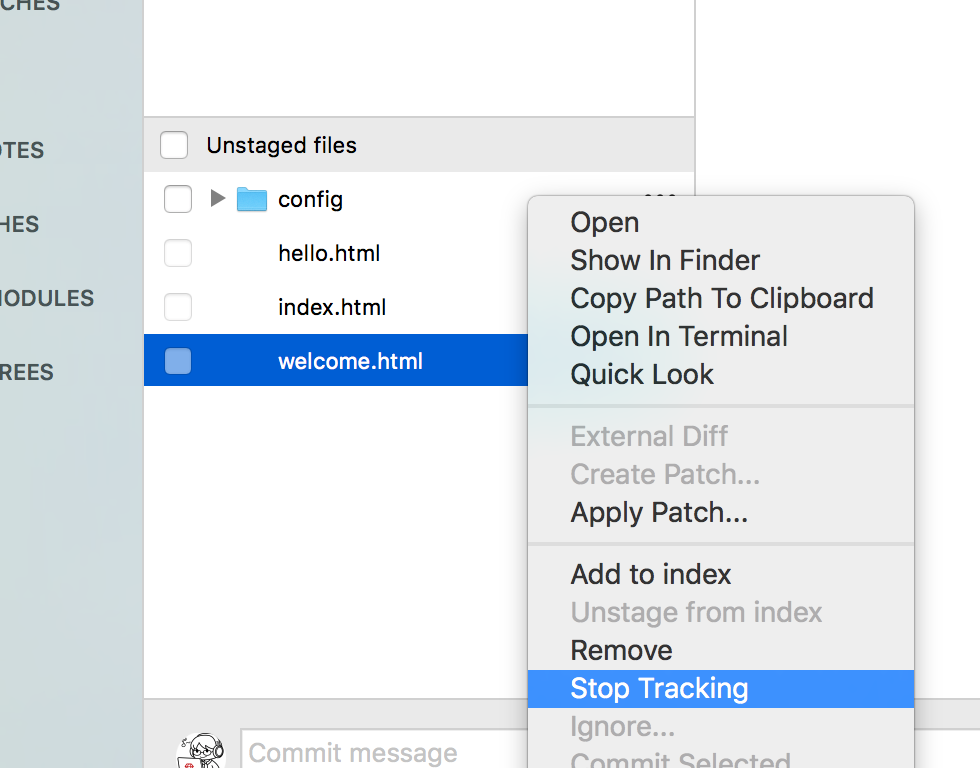
這樣就等同 git rm --cached 的效果,可以看到在暫存區有刪除檔案的標記,同時因為檔案已變成 Untracked 狀態,所以在檔案前面打上了一個問號標記:
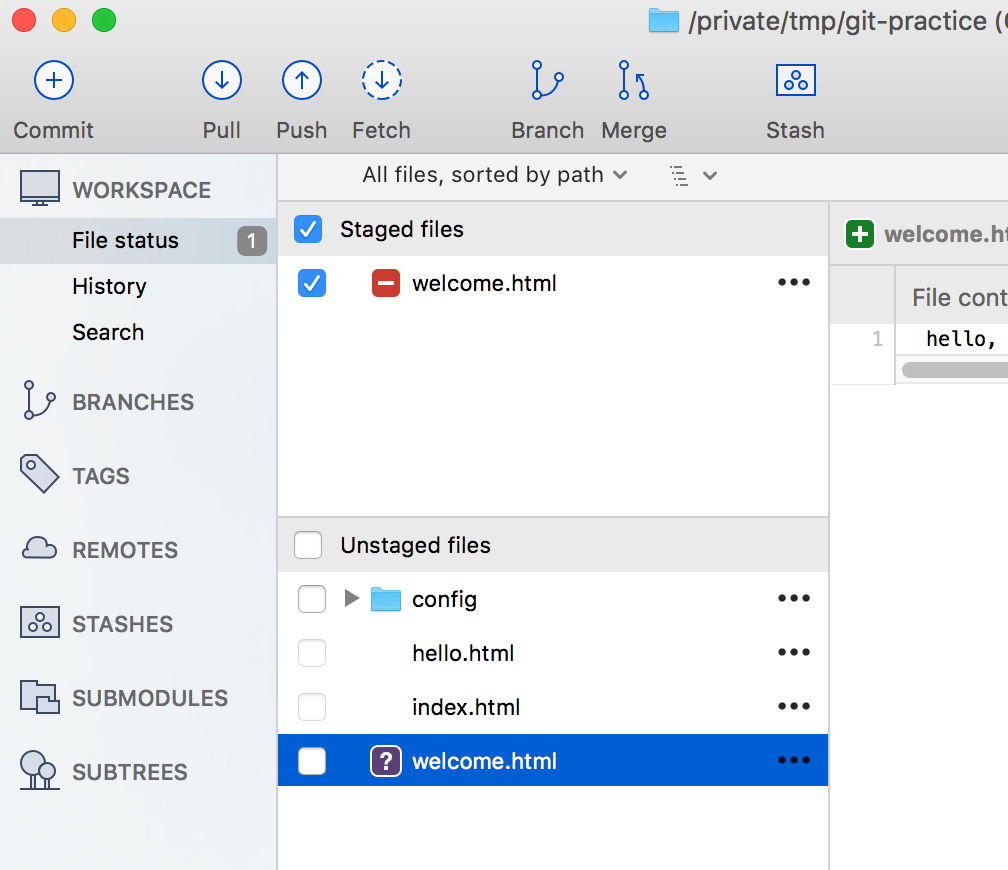
變更檔名
直接改名
跟刪除檔案一樣,變更檔名也是一種「修改」,所以操作上其實也是差不多的:
$ mv hello.html world.html # 把 hello.html 改成 world.html
這時候看一下狀態,會看到兩筆狀態的改變:
$ git status
On branch master
Changes not staged for commit:
(use "git add/rm <file>..." to update what will be committed)
(use "git checkout -- <file>..." to discard changes in working directory)
deleted: hello.html
Untracked files:
(use "git add <file>..." to include in what will be committed)
world.html
no changes added to commit (use "git add" and/or "git commit -a")
雖然只是改檔名,但對 Git 來說會被認為是兩個動作,一個是刪除 hello.html 檔案,一個是新增 world.html 檔案(變成 Untracked 狀態)。接著繼續使用 git add 指令把這些異動加至暫存區:
$ git add --all
$ git status
On branch master
Changes to be committed:
(use "git reset HEAD <file>..." to unstage)
renamed: hello.html -> world.html
因為檔案的內容沒有改變,Git 猜得出來這個只是單純的改名字,所以現在它的狀態變成 renamed 了。
請 Git 幫你改名
跟前面的 git rm 一樣,Git 也有提供類似的指令可以讓你少做一步:
$ git mv hello.html world.html
看一下狀態:
$ git status
On branch master
Changes to be committed:
(use "git reset HEAD <file>..." to unstage)
renamed: hello.html -> world.html
它的狀態會直接變成 renamed 了。
使用 SourceTree 的話,同樣是在檔案上按右鍵,選擇「Move」功能:
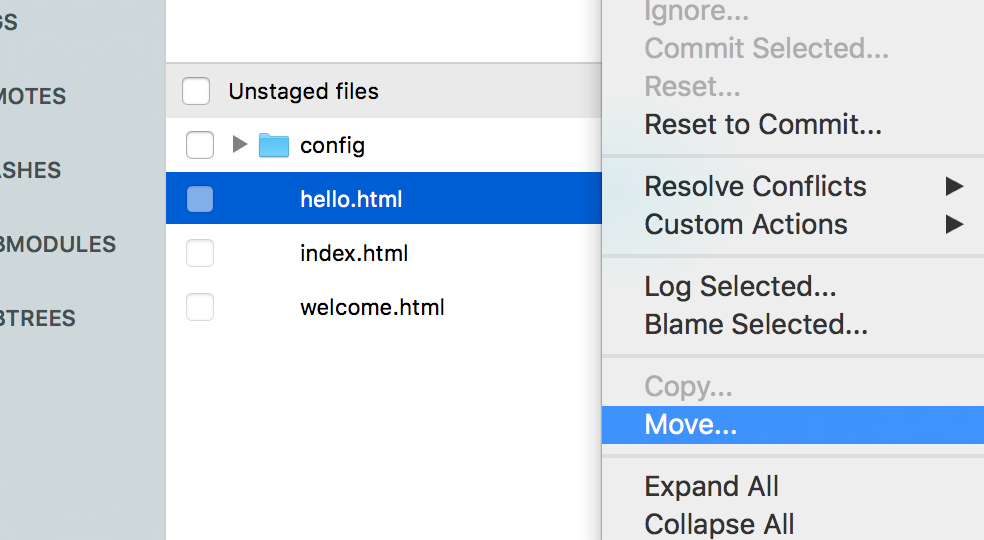
接著便會跳出一個對話框,輸入要改的檔名:
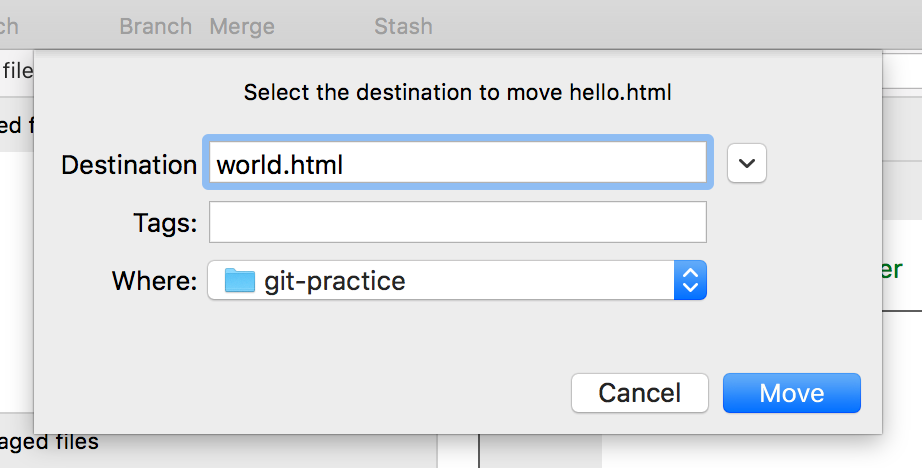
完成後,會在前面標記一個 R 字樣:
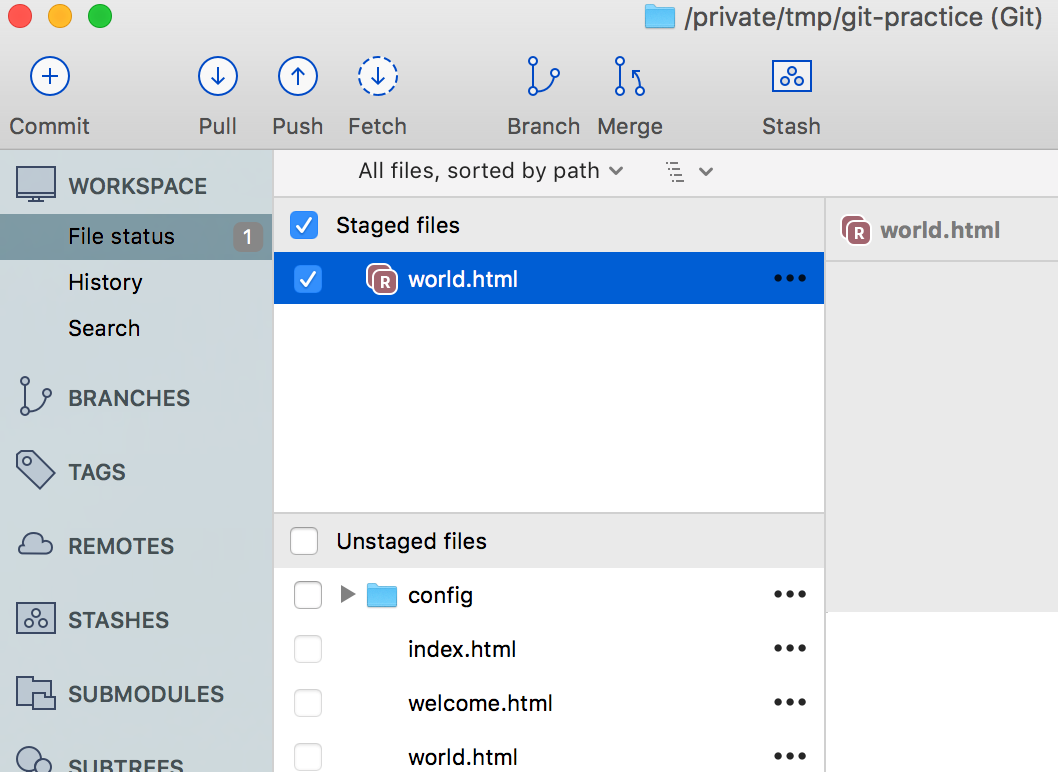
【冷知識】其實 Git 根本不在乎你的檔案叫什麼名字!
Git 是根據檔案的「內容」去算出那個 SHA-1 的值,所以 Git 不是很在乎你的檔案叫什麼名字,只在乎檔案的內容是什麼。所以當你進行更改檔名的時候,Git 並沒有為此做出一個新的 Blob 物件,而僅是指向原來舊的那顆 Blob 物件。但因為檔名變了,所以會為此做出一顆新的 Tree 物件喔。
如果這些 Git 物件還不清楚它們是幹嘛的,在後面的「【超冷知識】在 .git 目錄裡有什麼東西?Part 1」章節會有詳細的說明。
Comments